Cómo habilitar o deshabilitar las predicciones de texto en Microsoft Word
Microsoft Word Héroe / / December 01, 2023

Publicado

Las predicciones de texto están diseñadas para ayudar a crear documentos rápidamente. Pero es posible que necesites habilitar o deshabilitar las predicciones de texto en Microsoft Word.
Microsoft implementa predicciones de texto en Word que están destinadas a ayudarle a redactar documentos más rápido. A medida que escribe, la herramienta Editor de Word intenta predecir hacia dónde va la oración y puede presionar Tab para aceptar sus sugerencias. Pero dependiendo de sus preferencias, es posible que desee habilitar o deshabilitar las predicciones de texto en Microsoft Word.
Se llama “predicciones de texto” en los productos Office de Microsoft, pero la función recibe otros nombres en diferentes plataformas. Por ejemplo, texto predictivo en Google Docs es similar, y en Gmail de Google, la función se llama Redacción inteligente.
La funcionalidad también está disponible en otros productos de Office como predicciones de texto en Outlook, que le ayuda a redactar correos electrónicos más rápidamente.
Además, probablemente lo hayas visto en tu iPhone como Texto predictivo, que lleva años integrado en iOS. Y Android tiene una función de teclado similar. Entonces, en esta guía, le mostraremos cómo activar o desactivar las predicciones de texto en Word.
Activar o desactivar predicciones de texto en Microsoft Word
Independientemente del nombre, es posible que no siempre desee utilizar predicciones de texto. En algunos casos, no hace un buen trabajo al predecir con precisión el texto que desea escribir. Por otro lado, si tiene que redactar un documento extenso, puede que sea precisamente lo que necesita. Afortunadamente, puedes activarlo o desactivarlo desde la configuración de Word.
Para activar o desactivar las predicciones de texto
- Lanzamiento Microsoft Word en tu escritorio.
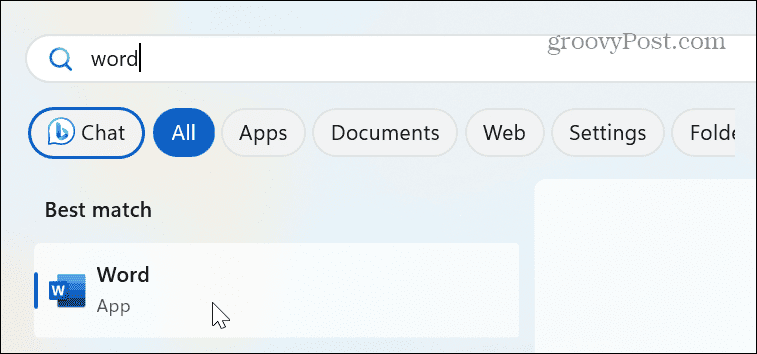
- Una vez que se abre Word, seleccione Archivo > Opciones.
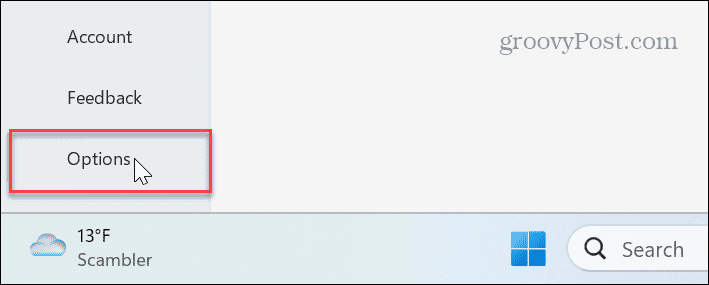
- Cuando se abra la pantalla Opciones de Word, haga clic en el Avanzado botón de la izquierda.
- Marca o desmarca la Mostrar predicciones de texto mientras escribe cuadro y haga clic DE ACUERDO para verificar el cambio.
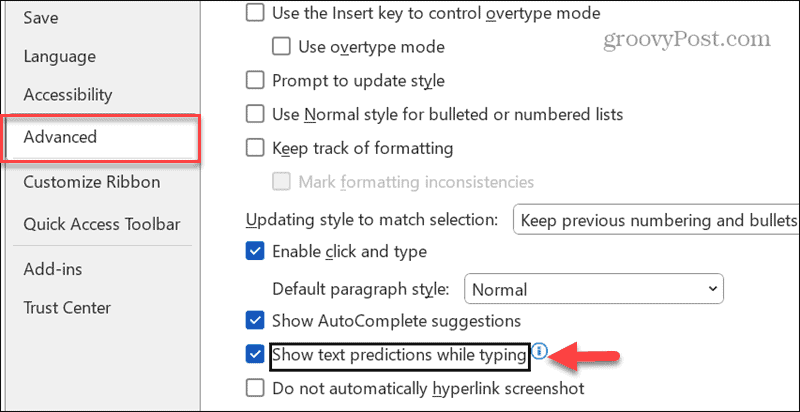
Método alternativo para activar o desactivar las predicciones de texto
Alternativamente, existe una manera más fácil de habilitar o deshabilitar la función de predicciones de texto que no requiere tanta investigación en la configuración de Word.
- Haga clic en el Predicciones de texto opción en la parte inferior de la ventana de Word.
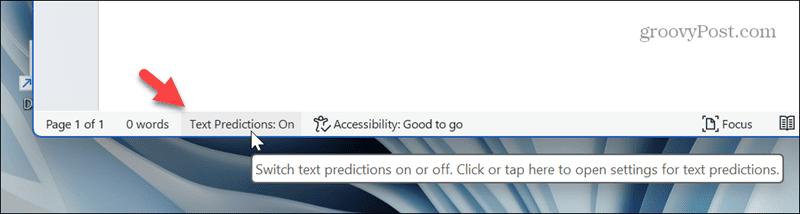
- La pantalla Opciones de Word se abrirá directamente en la sección Avanzado, donde puede marcar o desmarcar Mostrar predicciones de texto mientras escribe y haga clic DE ACUERDO.
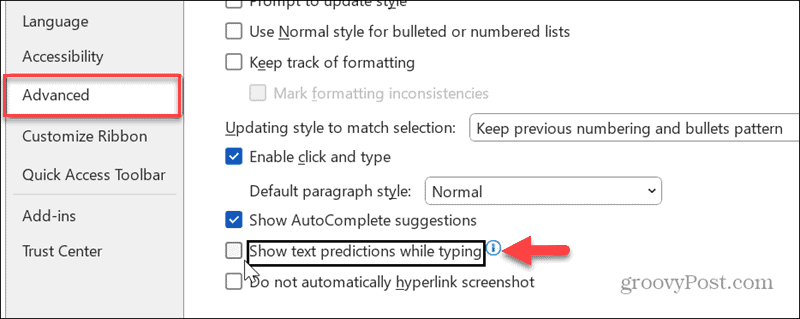
Uso de predicciones de texto de Microsoft Word
La función de predicciones de texto de Microsoft Word está destinada a ayudarle a escribir documentos más rápido. Anticipa tus próximas palabras y ofrece sugerencias. Puede completar esas sugerencias presionando la tecla Tab. Es una herramienta útil cuando necesita redactar documentos rápidos.
Sin embargo, las predicciones y el texto a veces no se parecen en nada a lo que pretendes escribir. En esos casos, la característica puede ser más un obstáculo que otra cosa. De cualquier manera, siguiendo los pasos anteriores, puede habilitar o deshabilitar las predicciones de texto en Microsoft Word desde la configuración.
¿Te resultó útil este artículo
Genial, compártelo:
CompartirPíoRedditLinkedInCorreo electrónico¡Gracias!
Gracias por ponerse en contacto con nosotros.
Gracias por ponerse en contacto con nosotros.



